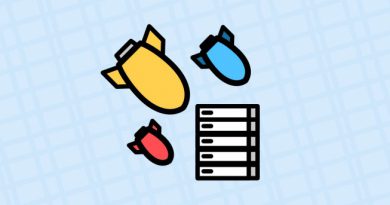Móvil y PC por cable: aprende a crear una conexión para tener Internet

Cuando pensamos en compartir Internet entre un PC y un smartphone habitualmente optamos por crear un punto de acceso Wi-Fi. Seguramente ésta sea la opción más sencilla ya que no requiere del uso de ningún cable para navegar por la red de redes y disfrutar de otros servicios. Además, hay que tener en cuenta que, a menudo, no llevamos con nosotros el Cable USB que necesitamos para hacerlo, porque frecuentemente no llevamos el cargador con nosotros. En este tutorial vamos a explicar cómo compartir Internet entre el móvil y PC por cable, cuándo nos conviene hacerlo así y por qué en algunas ocasiones puede ser más seguro.
Lo que vamos a tratar hacer es de convertir nuestro smartphone en un router para tener conexión a Internet. Vamos a explicar qué cables necesitamos, cómo conectarlos y qué pasos tenemos que dar en Windows.
Razones por las que puede ser interesante conectar un móvil y PC por cable
Aunque sea más cómodo crear un punto de acceso de Wi-Fi en el smartphone hay ocasiones en que no es lo más adecuado o seguro. Una de las razones puede ser porque los PC de sobremesa habitualmente no cuentan con una tarjeta Wi-Fi con la que poder conectarse a Internet. Esta clase de equipos generalmente se conectan por cable de red Ethernet. Como los smartphones sólo tiene puerto USB y el PC también, esta va a ser la forma en que ambos pueden conectarse.

Otro motivo por el que prefieres conectar por cable a tu PC o portátil puede ser por motivos de seguridad. Por ejemplo, si te encuentras en una zona pública con mucha gente a tu alrededor. Alguien podría ver tu clave Wi-Fi cuando la introduzcas o intentar hackear tu red Wi-Fi portátil. En caso de tener una clave robusta para nuestra conexión inalámbrica se minimizaría la amenaza.
Otra de las razones es para obtener una mayor velocidad de conexión. Las redes Wi-Fi van evolucionando, quizás nuestro PC o portátil no tenga una tarjeta Wi-Fi de 5GHz que soporte la banda de 5GHz, con lo cual, es posible que a lo mejor perdamos velocidad de conexión. Esto va evolucionando constantemente, y aunque nuestro equipo actualmente esté preparado, le va a tocar lidiar con este problema. La razón es que vendrán las redes en la banda de 6 GHz y las sucesivas. Quizás en el momento actual no te interese, pero en el futuro, según la tarea que estés realizando igual te compensa conectar el móvil y PC por cable USB.
Elementos necesarios y colocación
En este caso para poder conectarnos a Internet vamos a necesitar tres cosas:
- Un PC de sobremesa o portátil con un puerto USB disponible. Actualmente mínimo que sea versión 2.0 pero si es una versión posterior, mejor. También, cuanto más potente y moderno sea, mejores velocidades de conexión podemos obtener. En este caso, vamos a utilizar uno con sistema operativo Windows 10.
- El cable USB correspondiente en función del PC y el smartphone.
- Un smartphone con Android e IOS.
El primer paso que tenemos que hacer es localizar un puerto USB disponible en nuestro portátil o en el PC. En este último se pueden localizar tanto en el frontal como en la parte trasera del mismo. Este es el ejemplo de un puerto USB tipo A de un portátil situado en un lateral:

En un PC también tiene la misma forma, son los de tipo USB que hemos usado durante más años. Actualmente, en algunos equipos se está viendo como están siendo sustituidos por los USB tipo C más pequeños. El otro elemento que necesitamos es el cable USB. Los smartphones Android más antiguos o de gama baja utilizan un conector micro USB y lo más modernos son USB tipo C.

En cambio, los smartphones con IOS tienen un conector Lightning.

El proceso de colocación para conectar móvil y PC por cable es muy sencillo.

Tras encontrar un puerto USB libre del ordenador que vamos a utilizar introducimos el cable USB por el extremo correspondiente. A continuación, insertamos el conector correspondiente en el smartphone, en este caso es USB tipo C.
Configuración de un smartphone Android
Una vez que tenemos conectado correctamente móvil y PC por cable USB, es el turno de configurar nuestro smartphone Android. Lo primero que vamos a hacer es activar los datos móviles en caso de estar apagados. Seguidamente dentro de Ajustes, tenemos que buscar un apartado que suele llamar:
- Redes e Internet.
- Conexión y compartir.
- Otras conexiones inalámbricas.
Este sería un ejemplo de uno de los anteriormente mencionados:
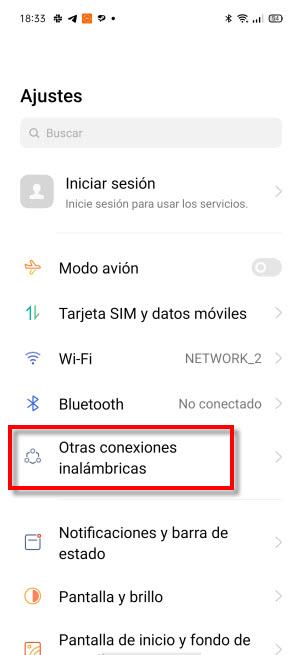
A veces, después suele venir una pantalla intermedia que se llama «Zona Wi-Fi / compartir conexión» o «Punto de acceso portátil«. En el caso del smartphone que he utilizado venía directamente:
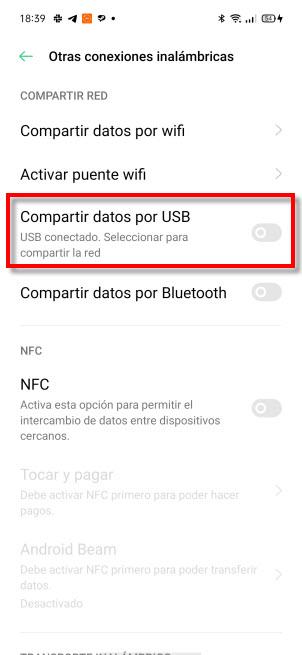
Aquí lo que hay que hacer es activar «Compartir datos por USB«. Otras denominaciones que también recibe son «Compartir conexión por USB» o «Compartir por USB«. Si no lo encuentras puedes probar a utilizar el buscador de Ajustes representado con el icono de la lupa. Tienen que ser unos nombres muy parecidos a los que he puesto.
Configuración de un smartphone con iOS
Aquí se recomienda tener la última versión de iTunes en el PC. Luego, conectamos el móvil y PC por cable USB. A continuación, vamos a Ajustes y pulsamos en el apartado Punto de Acceso Personal. El siguiente paso es seleccionar Permitir a otros conectarse. Entonces se conectará a tu ordenador por WiFi, Bluetooth o USB dependiendo de cómo tengas conectado el smartphone. En este caso será por USB al estar conectado el cable.
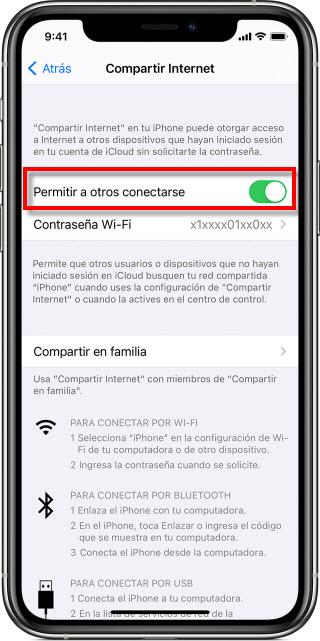
Por último, cuando te pregunte: ¿confiar en esta computadora?; pulsaremos en Confiar.
Configurando Windows para poder utilizar el móvil y PC por cable
La parte de Windows es igual, independiente de que nuestro smartphone tenga sistema operativo Android o IOS. En este caso hemos utilizado un PC con Windows 10. Lo que va a suceder tras la configuración del smartphone es que Windows detectará automáticamente una nueva red. Entonces aparecerá una pantalla como esta:
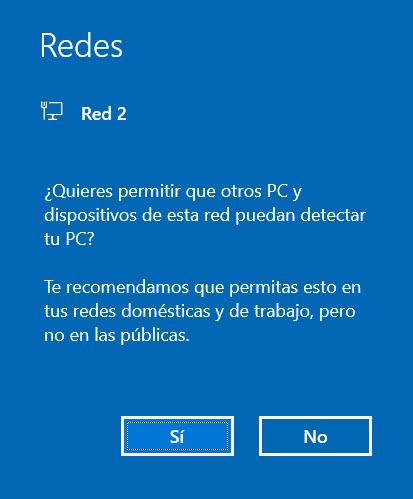
Aquí tenemos que elegir si queremos una red pública o privada. En caso de pulsar en «sí», tu PC o portátil será visible para el resto de equipos conectados a la red.
Ahora mismo, ya tendríamos móvil y PC por cable además de con conexión a internet. El problema está en que las tarifas móviles en su gran mayoría cuando consumes todos los datos móviles te van a reducir la velocidad. Lo harán de tal manera que la navegación por Internet se hará muy lenta. Por lo tanto, lo que toca es limitar esa red para que el consumo de datos no se dispare y nos quedemos sin ninguno. Para ello seguiremos estos pasos:
- Menú de inicio.
- Configuración de Windows.
- Red e Internet.
- A la izquierda hacemos clic en Ethernet.
Seguidamente aparecerá una pantalla como la siguiente:
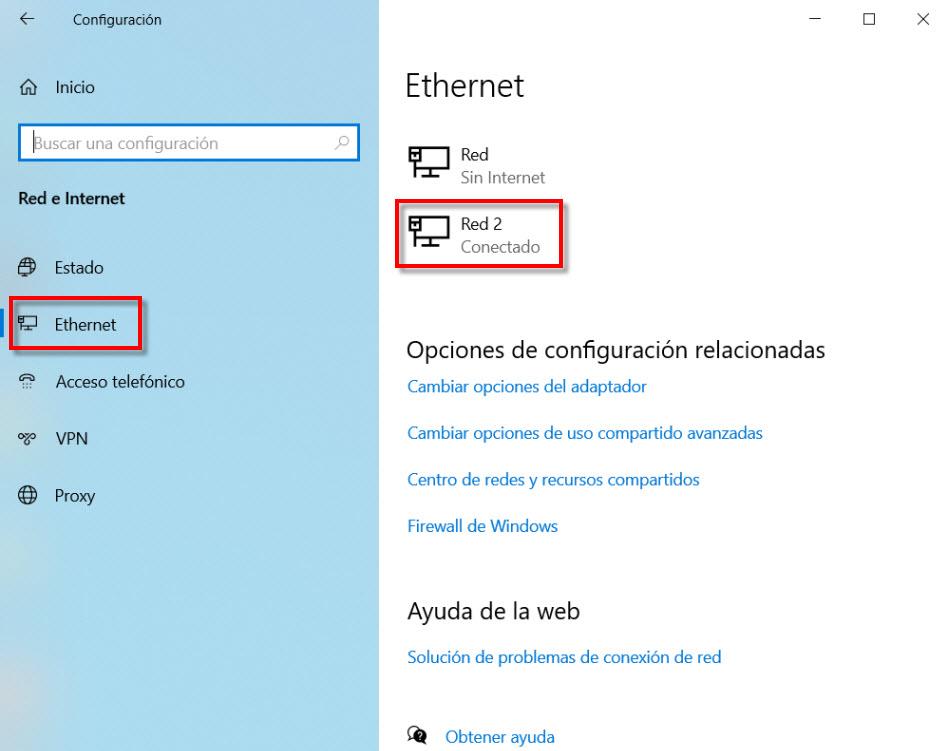
Pulsamos sobre Red 2, que, si os fijáis, fue la que se creó al conectar el móvil y PC por cable USB. Una vez dentro os saldrá una pantalla como está:
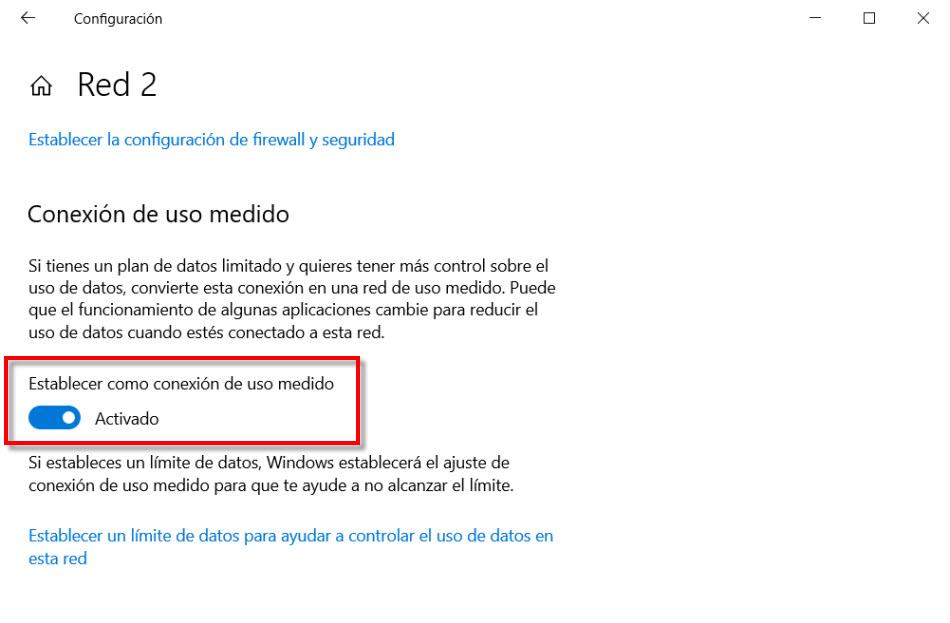
Por último, lo que tenemos que hacer es activar Establecer como conexión de uso medido y establecer el límite de datos que queramos.
El artículo Móvil y PC por cable: aprende a crear una conexión para tener Internet se publicó en RedesZone.
Powered by WPeMatico